请在事件中心获取事件模型,用于采集和上报事件数据程序的编码,并设置上报的事件数据是否存储于分析源,保存为用户行为表或订单明细表。
事件模型
采集和上报一次完整的行为事件,可能包含以下数据:
事件编码:即事件ID,必传。
用户ID:必传。
事件属性:支持事件带有若干属性,例如:事件发生时间、发生渠道、商品、数量等。
属性编码:即属性ID,必传。
属性值:支持文本型、数值型、时间型,必传。
说明对于标准化的订单事件,模型中的商品信息属性是一个数组,包含商品名称、商品ID、单价、购买件数等项目。
模型的事件编码、事件属性需要在定义事件时配置。
事件说明
选择工作空间>配置管理>数据接入管理>事件中心,事件列表如下图所示。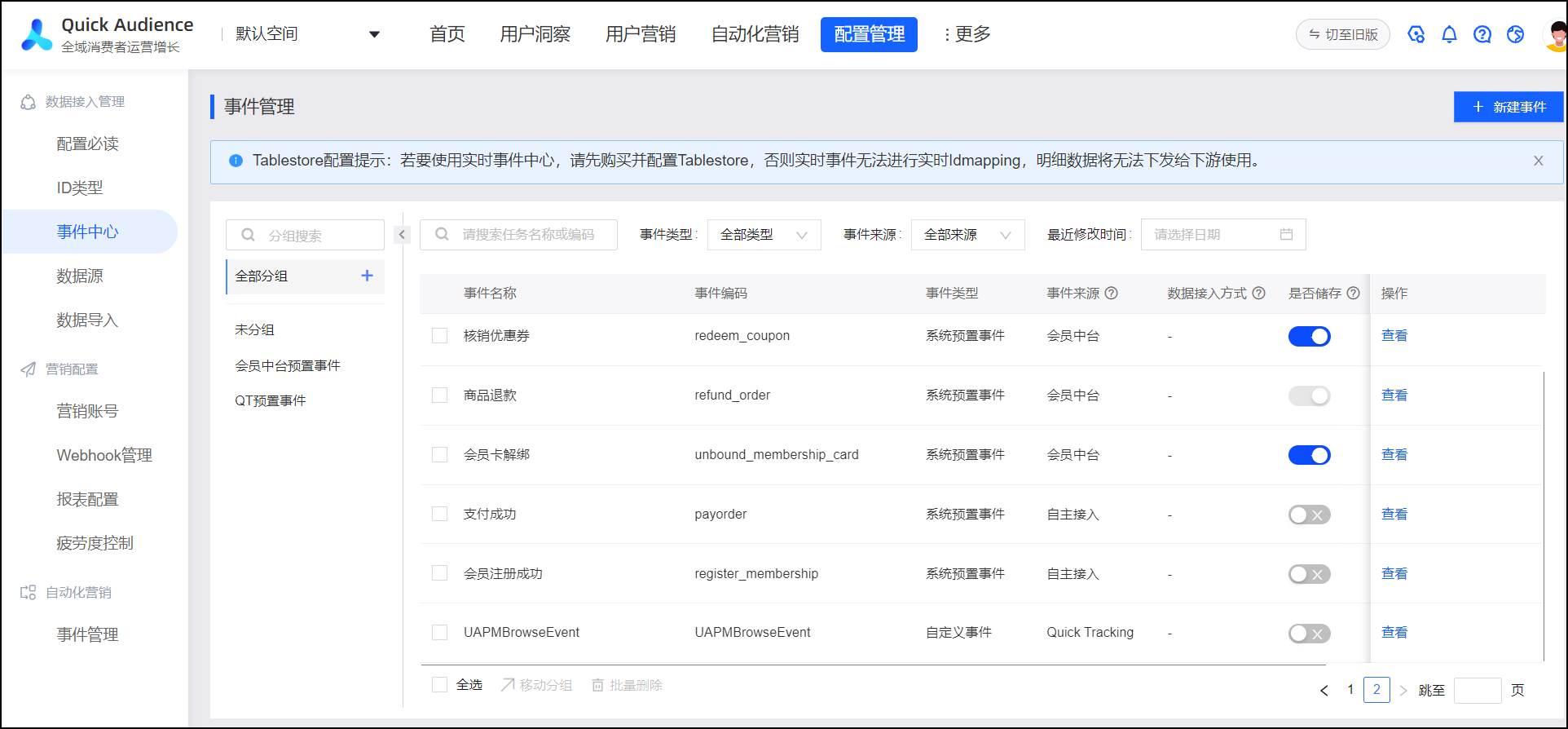
页面左侧为事件分组,由未分组和其他自定义分组组成。默认展示全部分组中的所有事件。分组方法请参见事件分组。
页面右侧为事件列表,展示事件编码、事件类型、事件来源、数据接入方式、是否存储等信息。
您可以通过事件名称、事件编码搜索事件,也可以通过事件类型、事件来源、最近修改时间筛选事件。
事件类型
系统预置事件:系统已定义某些常用事件的编码、属性等,可直接按定义上报数据。
自定义事件:您根据业务需要自行定义的事件。
事件来源
列表中的事件来源对应于不同的事件上报方式:
Quick Tracking:通过阿里云全域采集及增长分析(Quick Tracking)采集上报,仅适用于APP、小程序、网页(含H5),Quick Audience对接Quick Tracking,应用可以利用Quick Tracking提供的SDK实现事件采集上报。
Quick Tracking事件分为系统预置事件、自定义事件:
Quick Tracking系统预置事件:Quick Tracking提供的预置事件。
Quick Tracking自定义事件:您在Quick Tracking控制台创建的自定义事件。
在您进行QT事件授权后,已向Quick Audience空间授权的Quick Tracking应用中包含的以上两类事件将自动同步到事件列表中。
自主接入:不限应用类型,通过自主开发程序,实现应用埋点采集事件数据,并转化为Quick Audience定义的事件模型,通过Quick Audience给出的事件上报接口进行上报。
自主接入事件分为系统预置事件、自定义事件:
自主接入系统预置事件:系统预置的自主接入事件。除一般行为事件外,系统还预置三种标准化的订单事件:购买商品、商品退款、取消订单,事件编码分别为pay_order、refund_order、cancel_order。
自主接入自定义事件:您在Quick Audience空间中创建的自定义事件,请参见创建自定义事件。
会员中心:若您购买了会员中台功能包,会员中台模块定义的用户行为事件将直接由会员中台模块自动上报。
会员中心事件全部为系统预置事件。除一般行为事件外,系统还预置三种标准化的订单事件:购买商品、商品退款、取消订单,事件编码分别为pay_order、refund_order、cancel_order。
社交互动:若您购买了社交互动功能包,社交互动模块定义的用户行为事件将直接由会员中台模块自动上报。
社交互动事件全部为系统预置事件。
数据接入方式
消息同步:通过消息实时传入,是Quick Tracking事件、会员中心事件、社交互动事件的传入方式。
API同步:通过接口实时传入,是自主接入事件的传入方式。
事件首次上报后,才会根据实际接入情况显示数据接入方式。
创建自定义事件
若系统预置事件不满足您的需要,您可以自定义事件:
当您采用自主接入方式时,您可以在Quick Audience创建属于当前工作空间的自定义事件。
当您采用Quick Tracking方式时,应按照Quick Tracking上报流程,先在Quick Tracking控制台配置应用和应用下的事件等,再通过QT事件授权,将已配置的事件同步到Quick Audience当前工作空间。
采用自主接入方式,在Quick Audience创建属于当前工作空间的自定义事件的操作步骤:
选择工作空间>配置管理>数据接入管理>事件中心。
单击右上角新建事件,进入配置事件页面。
配置参数,如下表所示。
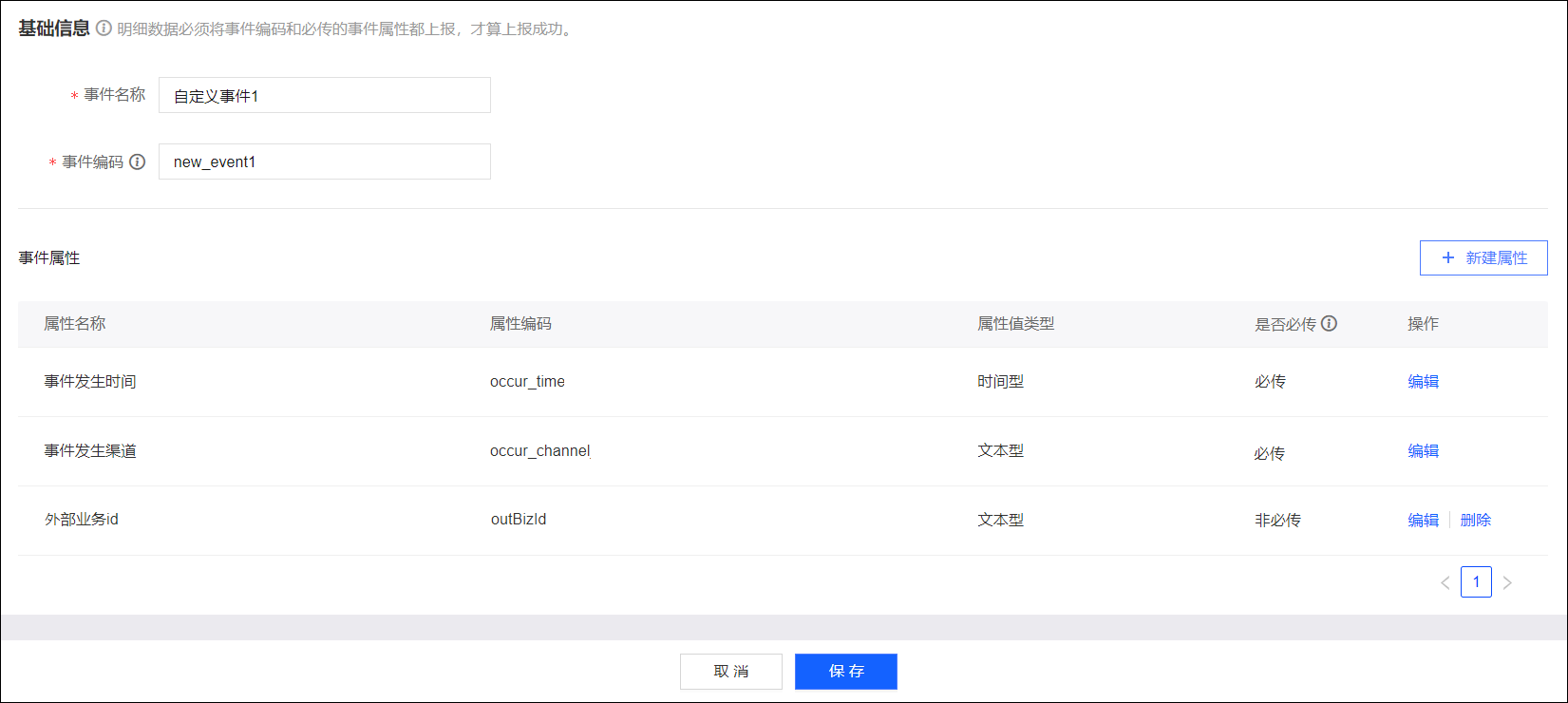
参数
说明
事件名称
输入事件名称。
事件编码
输入事件编码。事件编码在当前工作空间中必须唯一。
在上报事件数据时,事件编码为必传,用于唯一标识一个事件。
事件属性
事件可以带有若干属性,例如:事件发生时间、事件发生渠道、商品、数量等。
创建自定义事件时,默认有2个预置属性:
事件发生时间:属性编码occur_time,时间型,默认为必传。
事件发生渠道:属性编码occur_channel,文本型,默认为必传。
预置属性可以通过编辑,修改其是否必传,但名称、编码、值类型不可修改。
您也可以增加其他属性,单击新建属性,可以在弹窗中配置新属性的属性名称、属性编码、属性值类型(可选文本型、数值型、时间型)、是否必传,如下图所示。
新建的属性支持编辑,名称、编码等均可修改,支持删除。
重要若需要在自动化营销中使用上报的数据,请向事件添加外部业务id属性,属性编码为outBizId,值类型为文本型。上报事件数据时传入该属性,数据才可用于自动化营销。
建议交易相关事件将订单ID上报为outBizId,优惠券相关事件将优惠券ID上报为outBizId。
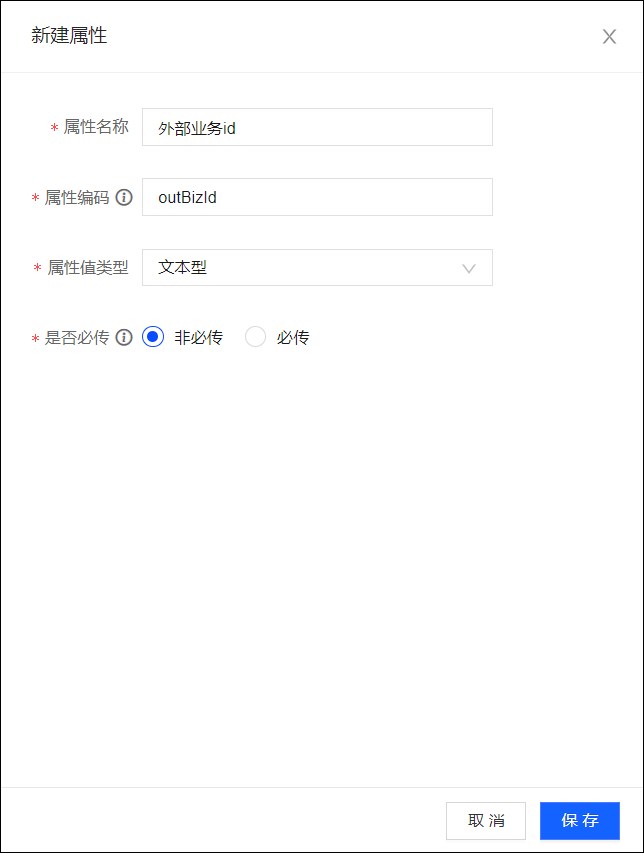
事件配置完成后,单击保存。
如下图所示,创建的自定义事件将加入事件列表,事件来源显示为自主接入。

开启/关闭存储
支持为Quick Tracking事件、自主接入事件开启上报数据的存储,会员中心事件、社交互动事件默认开启存储,支持关闭存储(会员中心的订单事件不支持关闭存储)。
开启存储后,事件上报的数据将存储于分析源,普通行为事件数据保存为用户行为表,订单事件数据保存为订单明细表,可以用于人群筛选、生成AIPL/RFM模型、自定义标签等等。
在事件列表中,开启是否存储开关,即可开启存储;关闭是否存储开关,即可停止存储,已存储的数据不删除。
开启存储后,Quick Audience接收到的事件数据的流转过程为:
数据接收后暂存于Tablestore授权配置的Tablestore实例,在Tablestore进行实时ID Mapping,获取用户的统一身份标识QAID。
说明无论是否开启存储,事件数据都将经过这一步。这一步完成后,事件数据可用于自动化营销。
数据将在Tablestore实例中暂存2天,过后自动删除。
数据与QAID一起,在第二天凌晨同步到MaxCompute计算源,然后导入分析源中的用户行为表。
在同一空间下,Quick Tracking事件、自主接入事件、会员中心事件、社交互动事件分别存储于不同的用户行为表。
用户行为表数据格式,请参考用户行为表数据要求中的数据格式。其中,行为类型字段将保存事件名称,属性字段、统计指标字段名将与事件属性名称保持一致。
说明由于MaxCompute侧限制一个表最多包含1200列,QAID、事件名称各占1列,当事件属性字段超过1198个时,将存入新的表。
已存储的事件数据不支持删除。
查看事件
单击查看,将进入事件详情页面,页面不仅展示事件的详细配置,还展示使用了该事件的自动化营销活动,如下图所示。
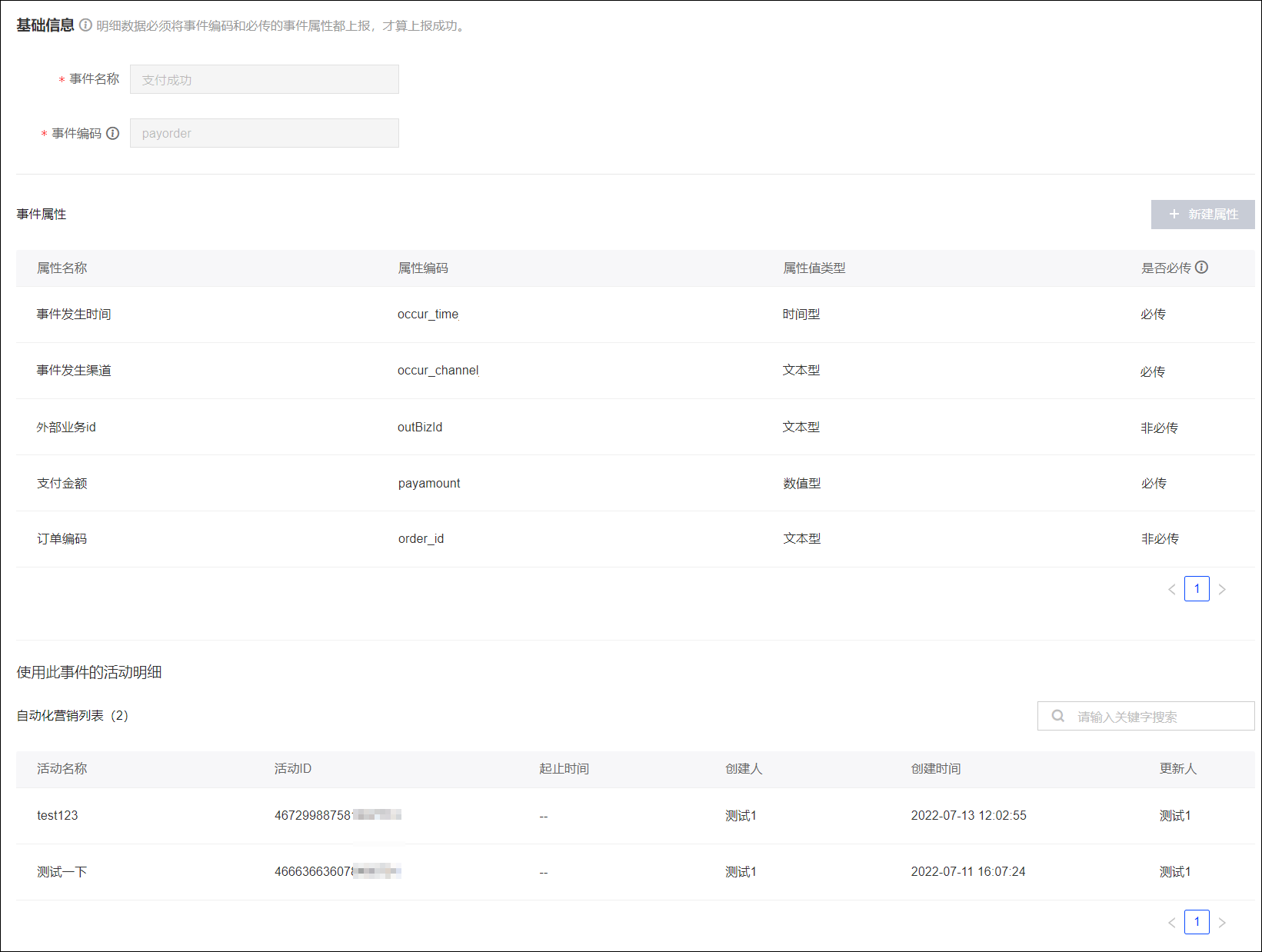
编辑事件
由于Quick Tracking事件属于Quick Tracking控制台配置的应用,通过QT事件授权关联Quick Audience的空间,若需要编辑Quick Tracking事件,可以在Quick Tracking控制台编辑应用内的事件。
支持编辑自主接入自定义事件、自主接入标准化订单事件(事件编码为pay_order、refund_order、cancel_order)。
单击编辑,进入编辑页面,如下图所示为自主接入自定义事件,编辑事件后单击保存即可。
您可以:
修改事件名称。
添加新的属性。
修改预置属性、非预置属性是否必传。对于订单事件,不支持修改预置属性是否必传。
修改非预置属性的属性名称。
删除非预置属性。仅支持删除未被营销活动使用的非预置属性。
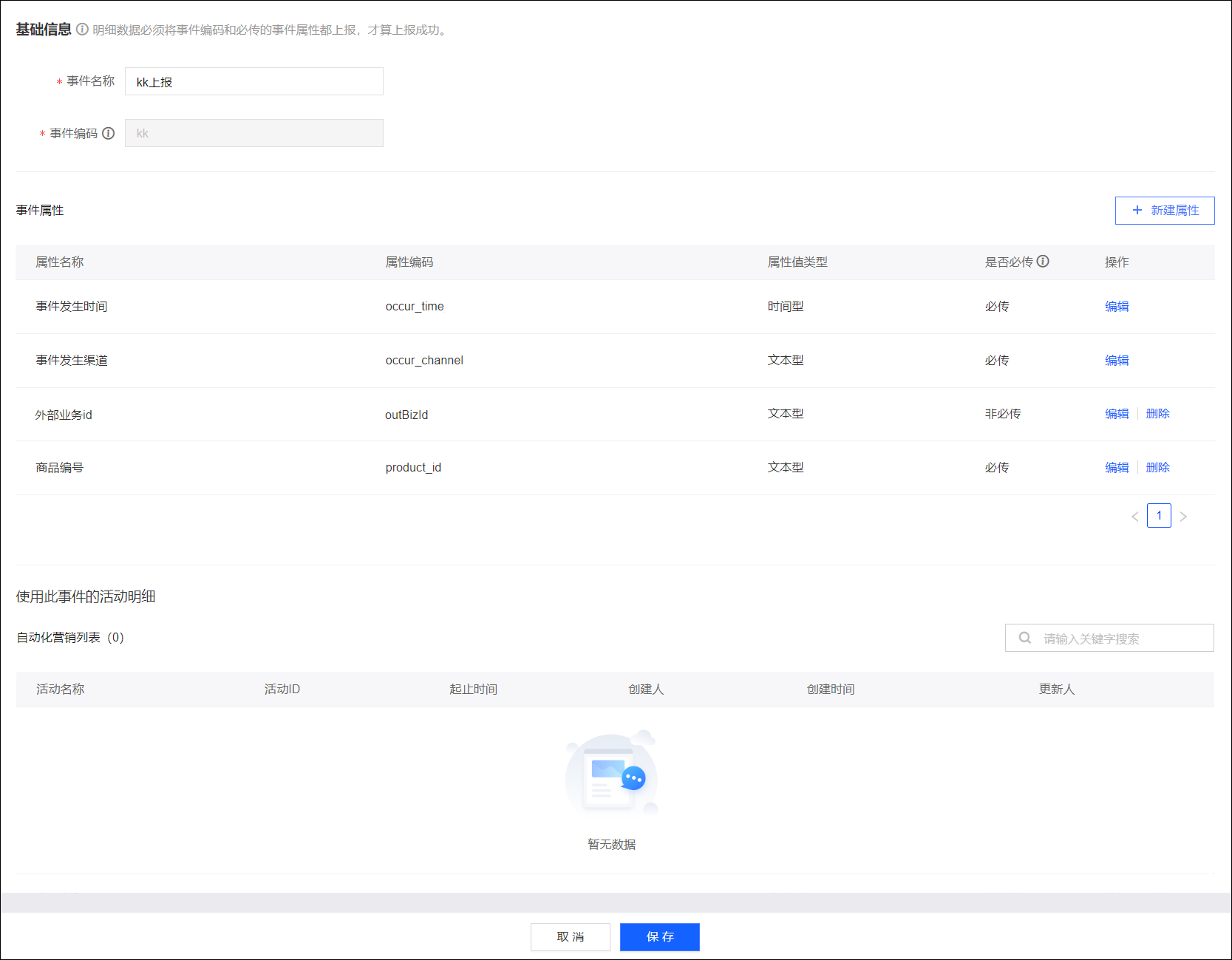
删除事件
支持删除未被营销活动使用过的自主接入自定义事件。
单个删除:单击删除,确认后即可删除该事件。
批量删除:从列表勾选需要删除的事件后,单击列表下方的批量删除,确认后完成删除。
由于Quick Tracking事件属于Quick Tracking控制台配置的应用,通过QT事件授权关联Quick Audience的空间,若需要删除Quick Tracking事件,可以在Quick Tracking控制台删除应用内的事件,或在Quick AudienceQT事件授权中解除应用与空间的关联。
事件分组
支持为事件建立分组,便于分类管理事件。
添加、移动分组
仅支持创建一级分组。操作步骤:
鼠标移动到全部分组上方,会出现加号图标
 ,如下图所示。单击加号图标。
,如下图所示。单击加号图标。
在弹窗中输入新分组名称。
单击确定完成创建。新分组将加入目录。
鼠标拖拽分组到需要的位置,在出现蓝色线条时松开鼠标,可以改变分组的顺序。
重命名分组
鼠标移动到自定义分组上方,会出现省略号图标
 ,如下图所示。单击省略号图标,出现重命名按钮,单击重命名。
,如下图所示。单击省略号图标,出现重命名按钮,单击重命名。
在弹窗中输入新的分组名称,单击确定完成重命名。
删除分组
鼠标移动到自定义分组上方,会出现省略号图标
 ,如下图所示。单击省略号图标,出现删除按钮,单击删除。
,如下图所示。单击省略号图标,出现删除按钮,单击删除。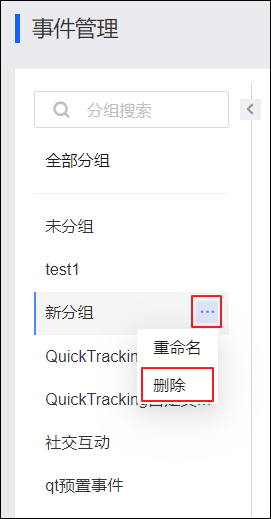
若分组中不包含事件,将直接删除分组。
若分组中包含事件,需要在弹窗中单击确定完成删除。原分组中的事件将移入未分组。
事件移动分组
支持将事件移动到指定的分组。
批量移动:从列表勾选需要移动的事件后,单击列表下方的移动分组,在弹出的面板中选择一个分组,单击确定。
FAQ
上报的事件数据与导入的用户行为表有什么区别?
答:请注意以下几点区别:
区别 | 上报事件数据 | 导入用户行为表 |
数据来源 | 获取实时数据。 | 已获得的离线数据,已按用户行为表数据要求保存于MaxCompute计算源。 |
操作文档 | ||
数据流转 |
| 从MaxCompute计算源导入分析源保存。 |
ID Mapping | 流转过程中在Tablestore执行。 | 流转过程中在MaxCompute计算源执行。 |
数据使用 | 上报的实时数据支持用于自动化营销。 若存储,普通行为事件数据将保存为用户行为表,订单事件数据将保存为订单明细表,与导入表一样支持用于人群筛选、生成RFM模型、AIPL模型、偏好类标签等自定义标签。 |
若上报的事件数据不进行存储,数据将怎样流转?
答:上报的事件数据不进行存储,数据的流转过程为:
数据接收后暂存于Tablestore授权配置的Tablestore实例,在Tablestore进行实时ID Mapping,获取用户的统一身份标识QAID。
说明无论是否开启存储,事件数据都将经过这一步。这一步完成后,事件数据可用于自动化营销。
数据在Tablestore实例中暂存2天后,自动删除,不可恢复。
对应地,若上报的事件数据进行存储,数据的流转过程请参见开启/关闭存储。